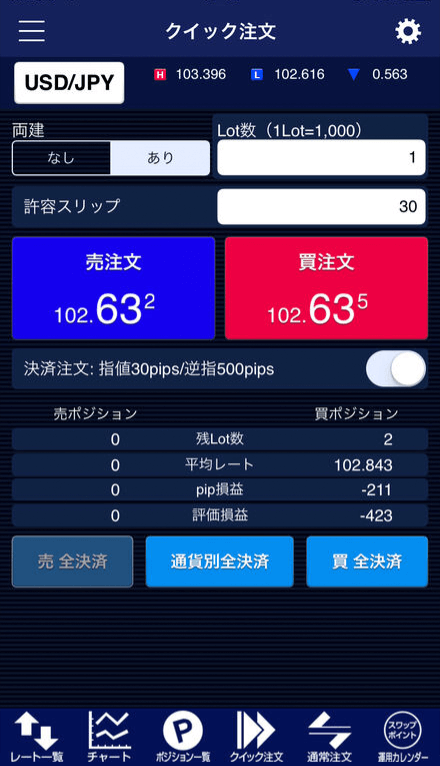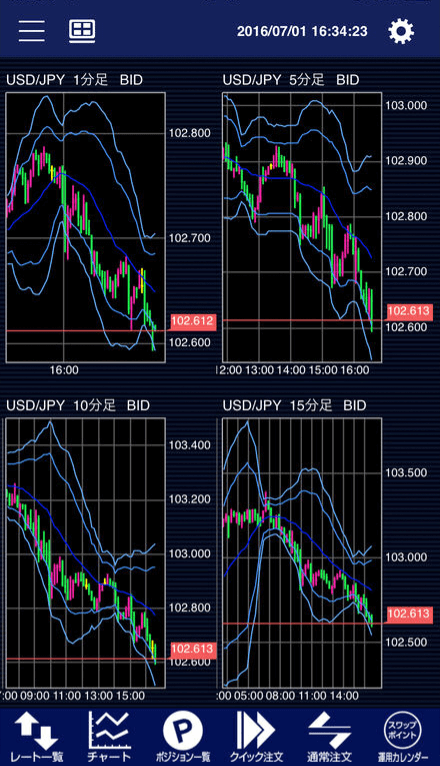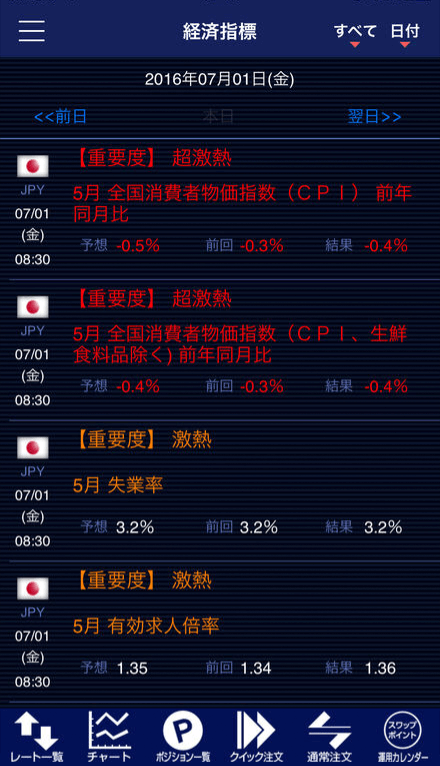ヒロセ通商のスマホアプリ LION FX5ご紹介
ページ更新日:
LION FX5のスクリーンショット
- アプリ名
- LION FX5
- 経済指標カレンダー
- ○
- チャートの足の種類
- 15
- テクニカルの種類
- 25
- チャート同時表示数
- 4
- チャート画面で発注
- ○
- 自動ログイン
- ○
- 両建て(オンオフ)
- ○
LION FXのスマホアプリは、54種類もの通貨ペア取引ができたり、小林芳彦氏によるマーケット情報を筆頭とする多くの情報を閲覧できたり、さらには初心者でも見やすくわかりやすい分析ツールが搭載されています。そのため、スマホアプリだけでも十分にFX取引が可能となっています。
LION FXのスマホアプリは、他社にはないスピード感で機能改善されていくので、多くのトレーダーから支持されています。そんなLION FXのスマホアプリの便利な機能や使い方などを、詳しく紹介していきます。
レート一覧機能
3種類のレート一覧
レートの表示は3種類あり、好みに応じて使い分けることができます。
リスト表示は通貨ペアからレートやスプレッドまでをコンパクトにまとめてあります。ポジションの保有状況、評価損益への表示切り替えも可能です。
パネルS表示はレートの下2桁が大きく表示され、通貨ペアの国旗が表示されており視認席が良くなっています。初心者の方であれば、パネルS表示がおすすめです。
パネルL表示は、大きく縦幅を取っており、スマホ画面が小さくて見えづらいという方におすすめ。表示している情報はパネルSと同じです。
すべての表示のレート中央にスプレッドが表示されているため、価格急変時などに取引の参考になります。
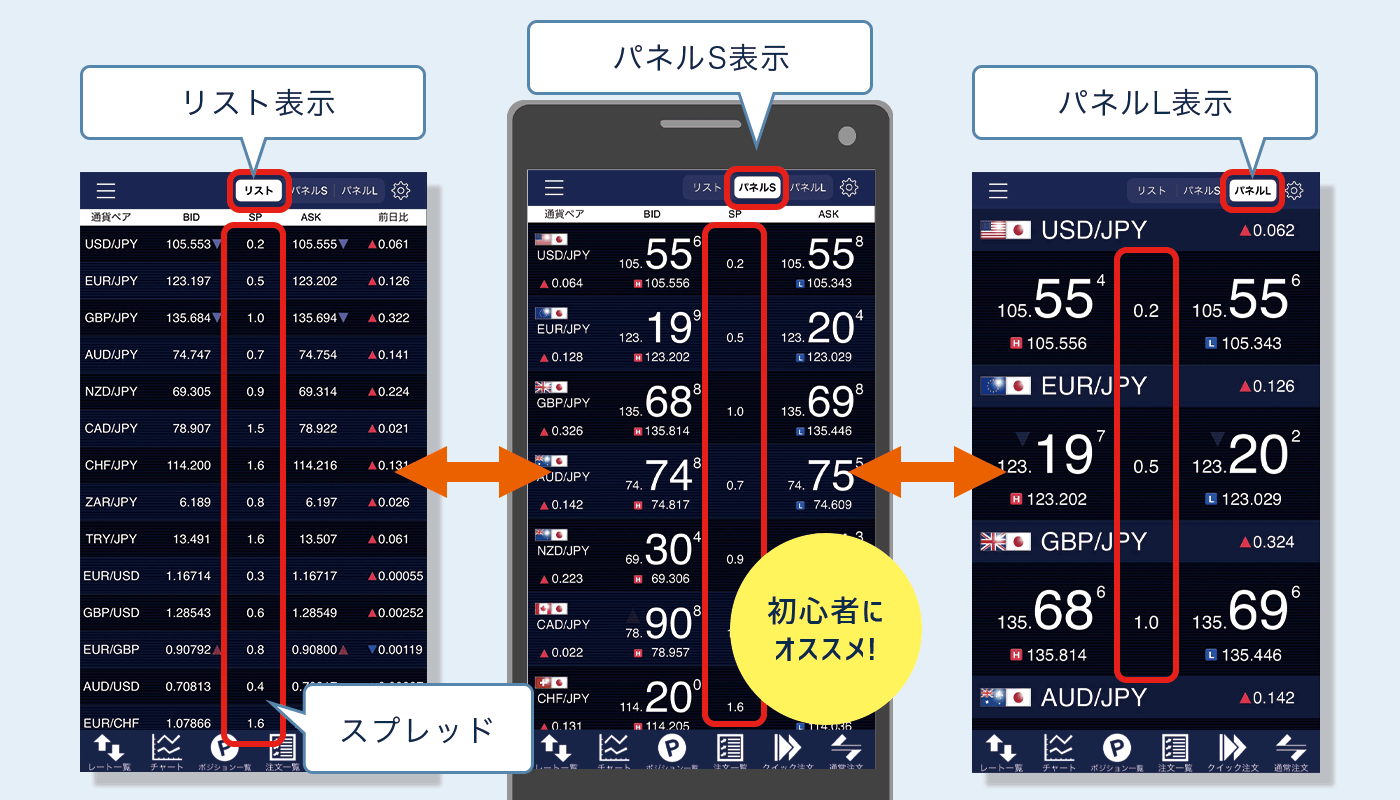
通貨表示ペア設定で自分仕様に!
多数ある通貨ペアを自分好みに表示・非表示したり、順番を並び替えることができます。
たとえば、日本円を軸として取引したい場合は、クロス円の通貨ペアを上から羅列すると使いやすくなります。
右上にある「設定」ボタンを押すと、通貨ペアを自分仕様にカスタマイズ可能です。
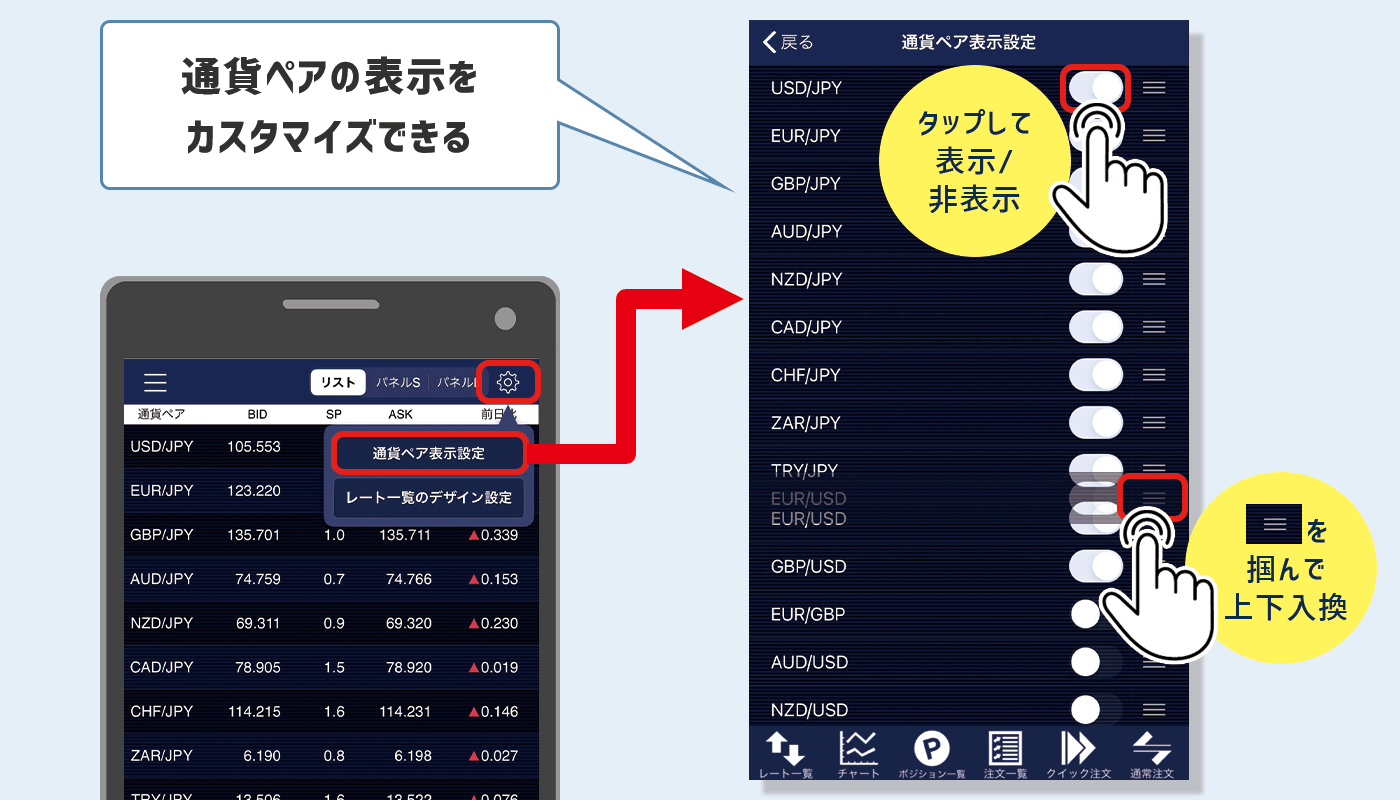
多機能なチャート表示
好きな色でチャートを見やすく!
このアプリでは、チャートの背景やレート、ローソク足、転換点の数字などを自身の好きな色やデザインに変更することができます。
チャートのカラーテーマはブラックやクラシックなど10種類もあり、個人の好みに応じてカスタマイズが可能です。
さらに、それぞれの色を自由に選択することもできます。
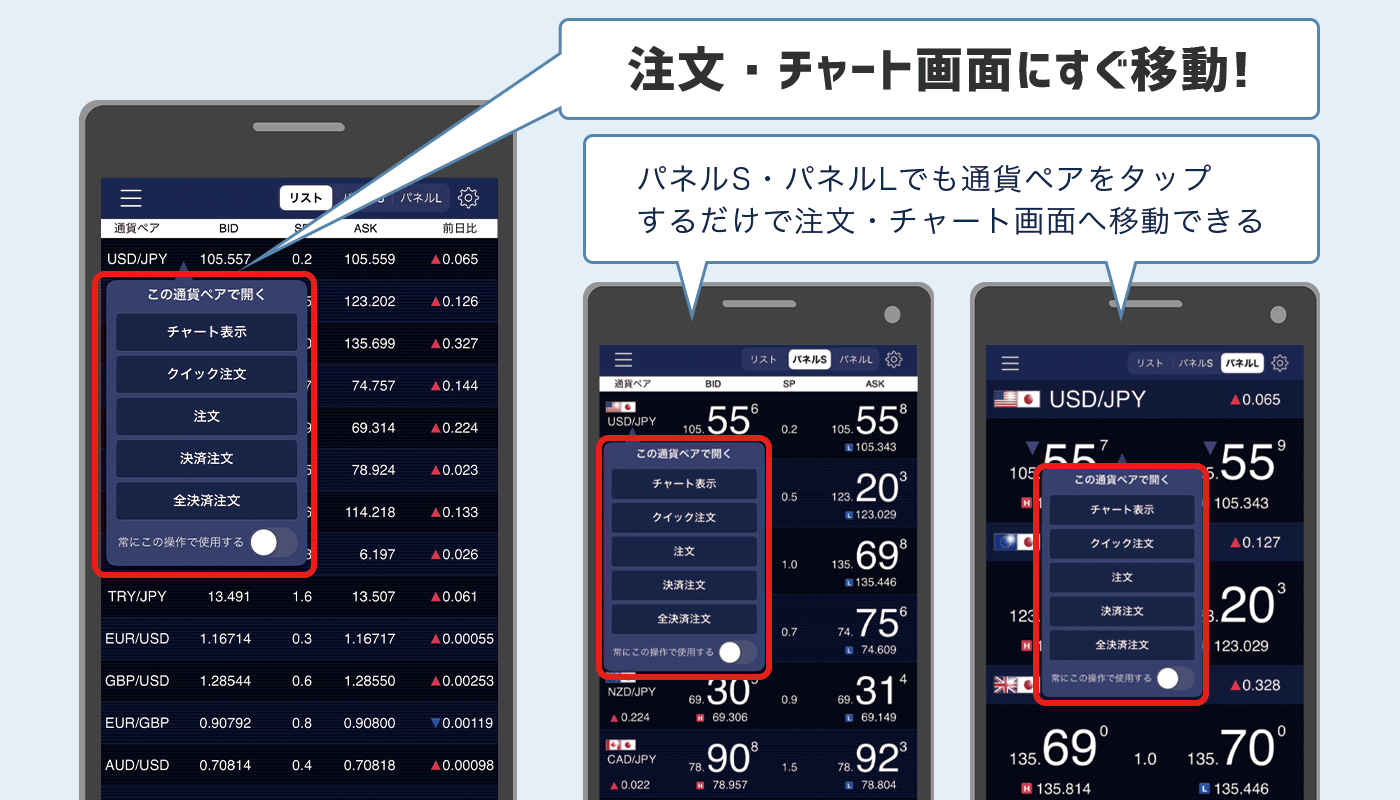
クイック注文で取引
チャートが1画面表示の場合、チャート上で注文することができます。 チャートを見ながら取引でき、あらかじめ設定した値幅で指値注文を出すことができます。
使い方は、チャート下部の「クイック注文ボタン」を押すと、取引画面が表示されます。
取引画面のデフォルトは、注文ロックがかかっていています。
取引を開始するには、カギマークを左右どちらかにスライドするとロックが解除され発注可能な状態になります。
この機能は一見面倒に見えますが、何かの拍子で誤って注文してしまうような事態を防ぐことができます。
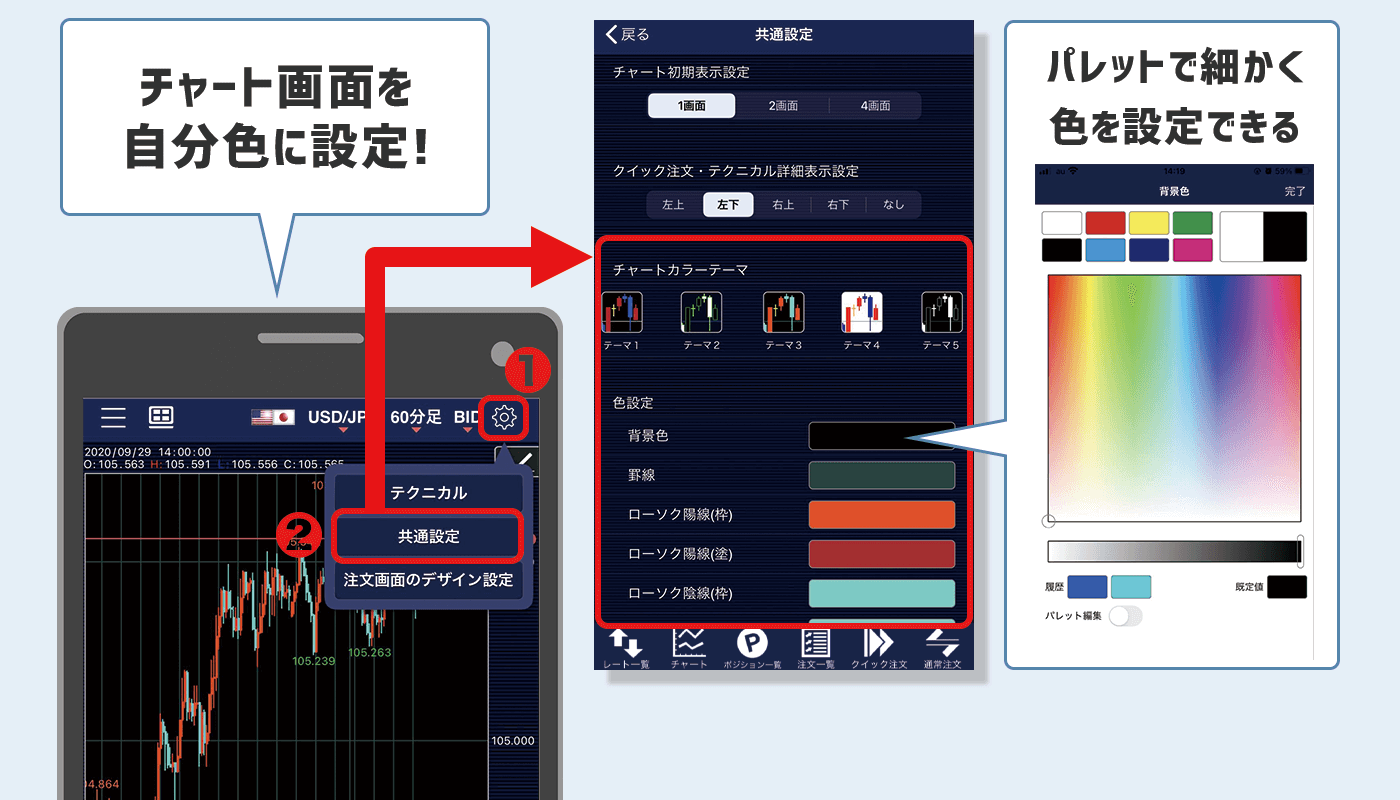
さらに、注文内容のパネルより、両建ての有無や取引Lot数、スリッページなどの設定も可能です。
他社のFXアプリでは、この設定を他の画面で行う必要があることが多いですが、LION FXでは画面遷移せずに設定できるのが良い点です。
2タップで通貨ペア変更
チャート上で通貨ペアを変えたいときは、画面上部の通貨ペアのボタンをタップします。
すると、レートパネルの表示設定と同じ通貨ペアが表示されます。
表示された通貨ペアの中から1つ選択してタップして通貨ペアを変更します。
チャート上でそのまま変更できるのは便利ですよね。
最大5つ表示のテクニカル指標
このアプリでは、 1画面のチャート表示の場合、トレンド系9種、オシレーター系10種の合計19種類のテクニカル指標を扱うことができます。
チャートの右上の「設定」ボタンから「テクニカル」ボタンをタップすると設定が可能です。
トレンド系は3つまで、オシレーター系は2つまで表示することができます。
5つものテクニカル指標を表示できるので、十分に分析を行うことができます。
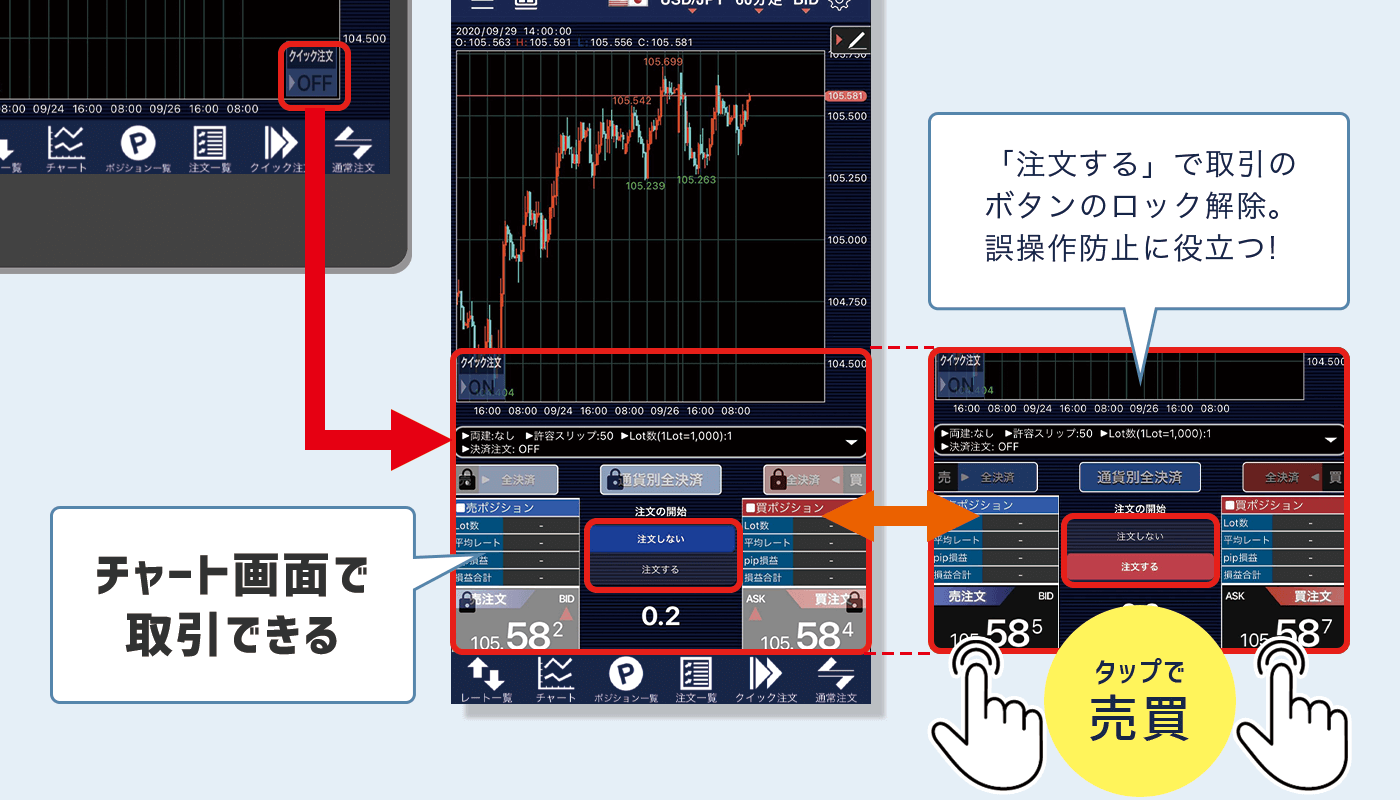
2・4画面で情報の多いチャートへ
チャートは2・4画面へ複数表示させることができます。
チャートの左上にある4画面のアイコンをタップすると、「1画面」「2画面」「4画面」、さらにスライドすることで利用できる「12画面」の4種類の画面設定を選べます。
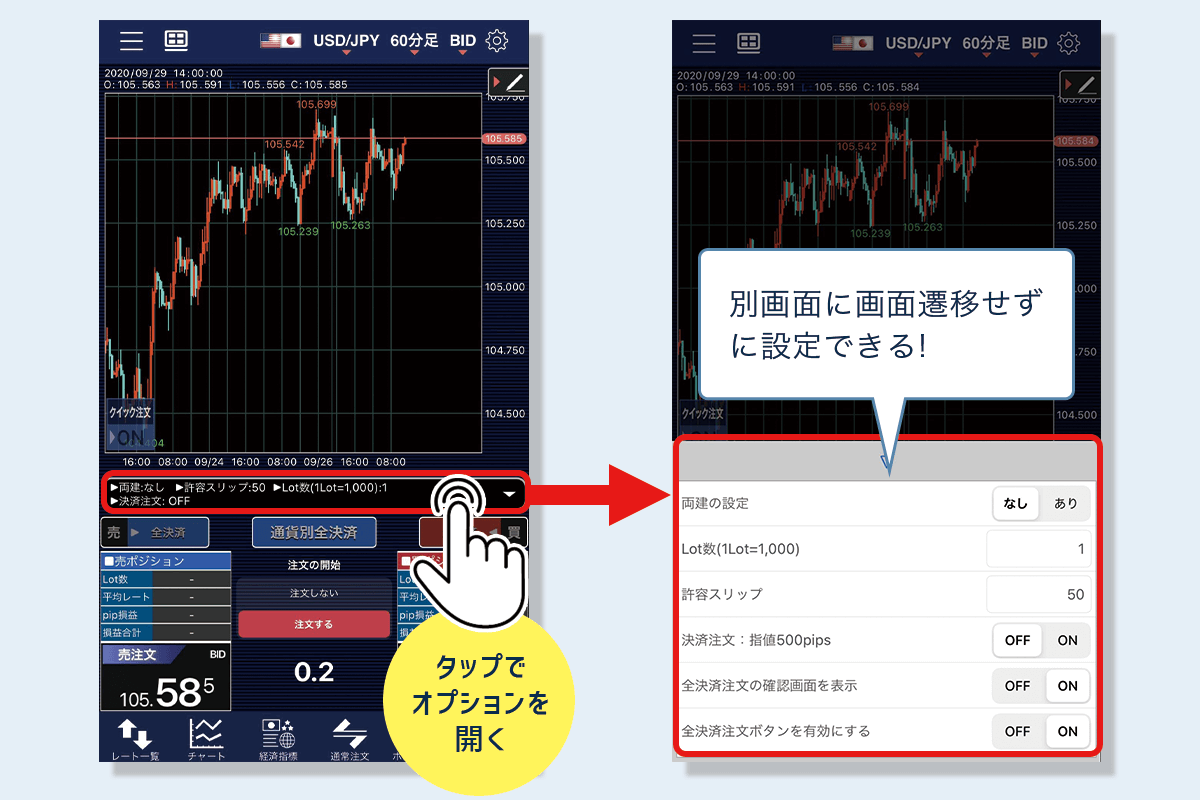
通貨ペア・足種のどちらかを固定して見やすく!
チャートを2・4画面にして複数表示させたときは、 通貨ペアまたは足種のどちらかを固定すると、通貨のトレンドを捉えやすくなります。
2・4画面チャートの場合は、右上の「設定」ボタンから「チャート設定」をタップすると、「通貨ペアを共通にする」や「足種を共通にする」という設定が可能になります。
通貨ペアの切り替えも、この共通設定があるため、手間が掛からず便利です。
なお、2・4画面の複数表示の場合でも、テクニカル指標はトレンド系3つ、オシレーター系2つの表示が可能です。
スマホの設定で横向き表示にも対応!
スマートフォンの横向き表示をONに設定すると、アプリの表示も横向きに表示されます。
横向き表示にすると、長期的なトレンドやテクニカル表示も見やすくなります。
2・4画面の複数表示でも見やすいデザインになっています。
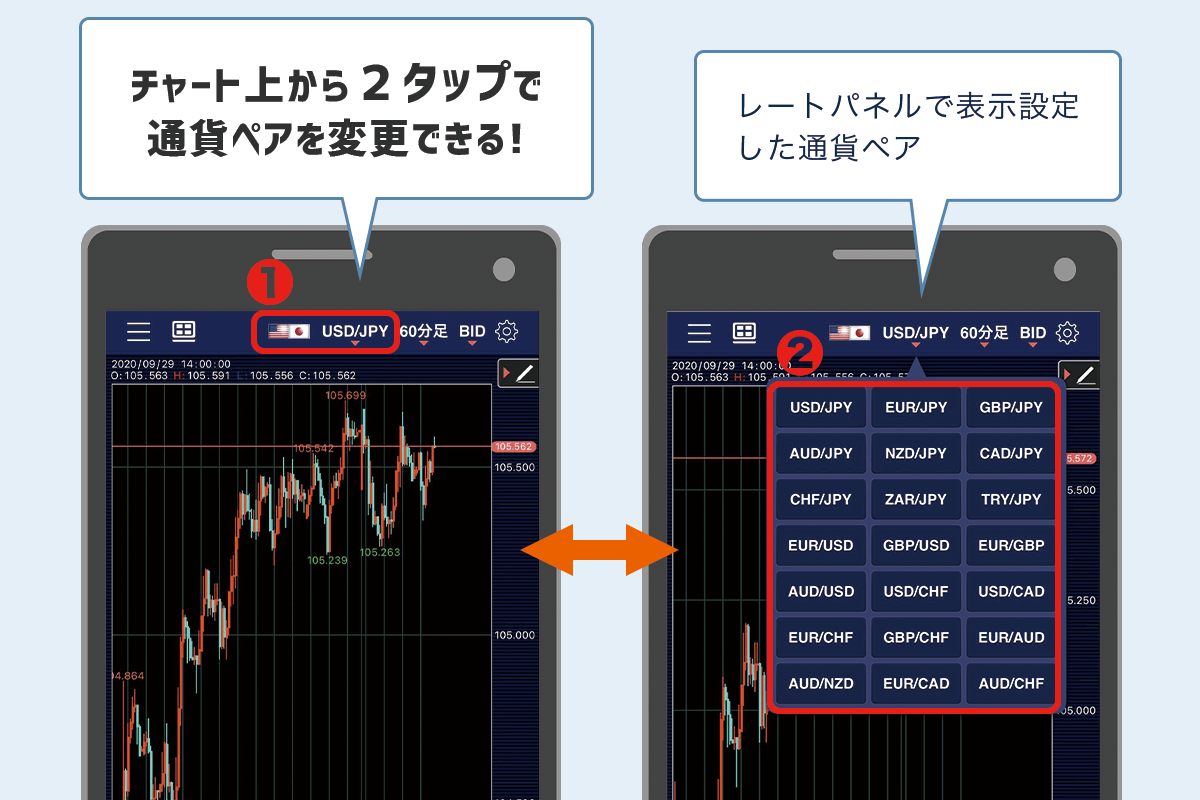
最大4つの配信元を選べるニュース
LION FXでは、 Klug、fxwave、ダウ・ジョーンズ、ロイターの4つのニュース配信元があります。
一方で、情報が豊富な半面、見たいニュースを探すのも大変です。
そんな時には、表示するニュース配信元を絞ることができるので、見たいニュースをすぐに探すことができます。さらに、国別や重要度による絞り込みも可能です。
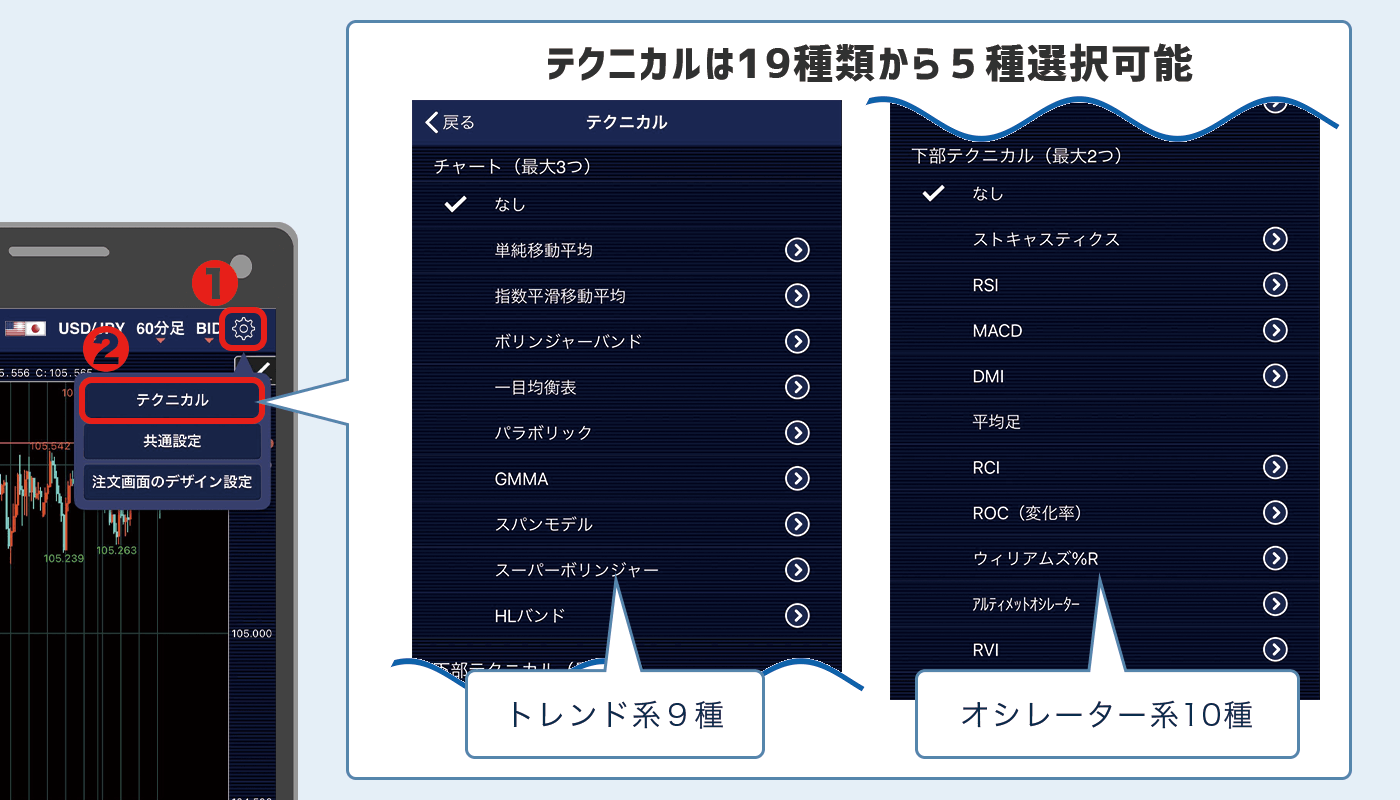
「小林芳彦のマーケットナビ」を活用してみよう
ニュース以外にも、最新情報をトレーダーにとってわかりやすく配信している「小林芳彦のマーケットナビ」があります。
「小林芳彦のマーケットナビ」のツールの1つである「マーケット速報」では、 ニュースとともに小林芳彦氏本人のコメントがついていて、世界の最新ニュースが取引にどんな影響を与えるのか分かりやすく解説しています。
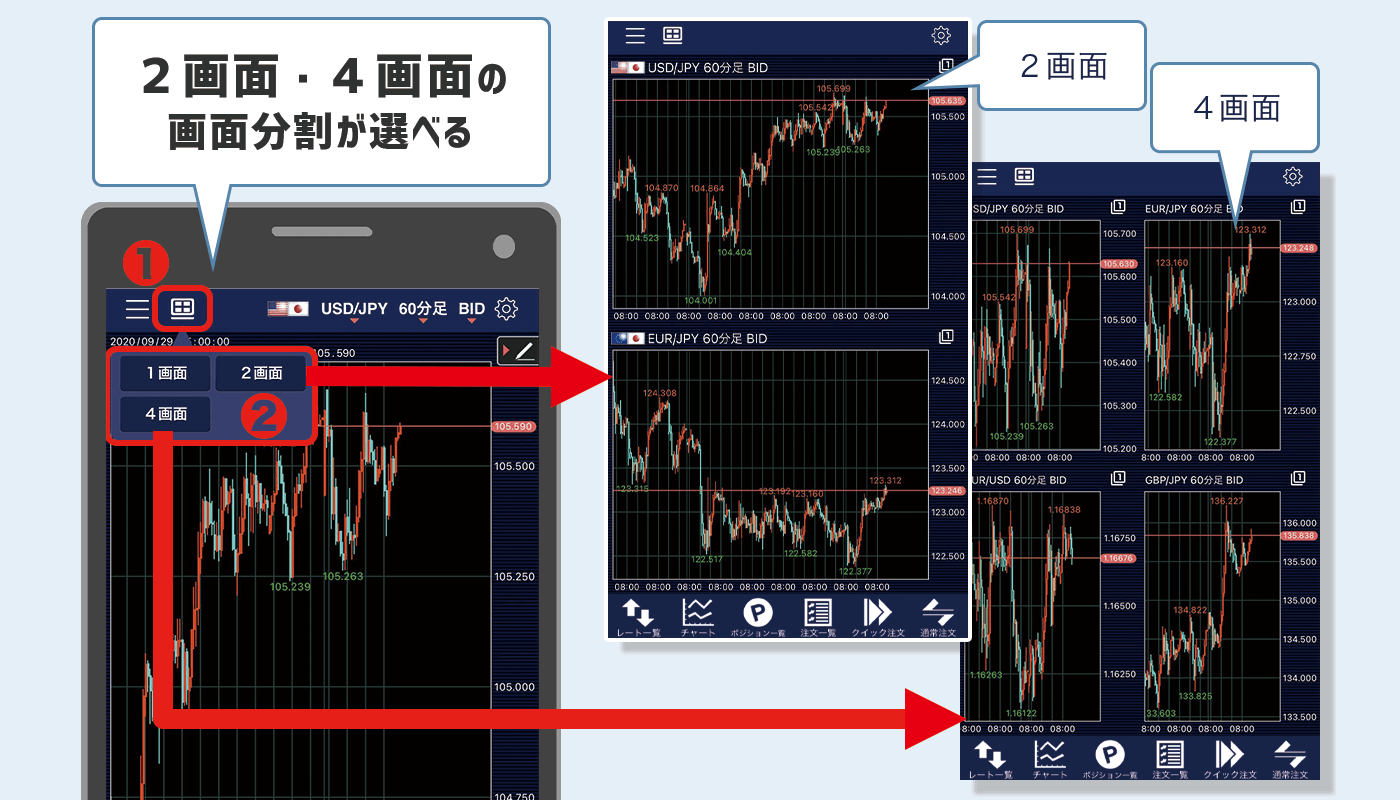
朝夕1日2回の音声配信
「小林芳彦のマーケットナビ」には、モーニングショットとイブニングショットと呼ばれる音声配信があります。
平日の朝と夕方、1日2回の配信があります。
さらに売買方針として、主要6通貨ペアの方針・参入レベル・利食い水準・損切り水準が毎朝アップされます。
何を取引すればいいのか分からない初心者の方や、その日の取引に自信がないトレーダーにとっては、1つの参考情報として活用できます。
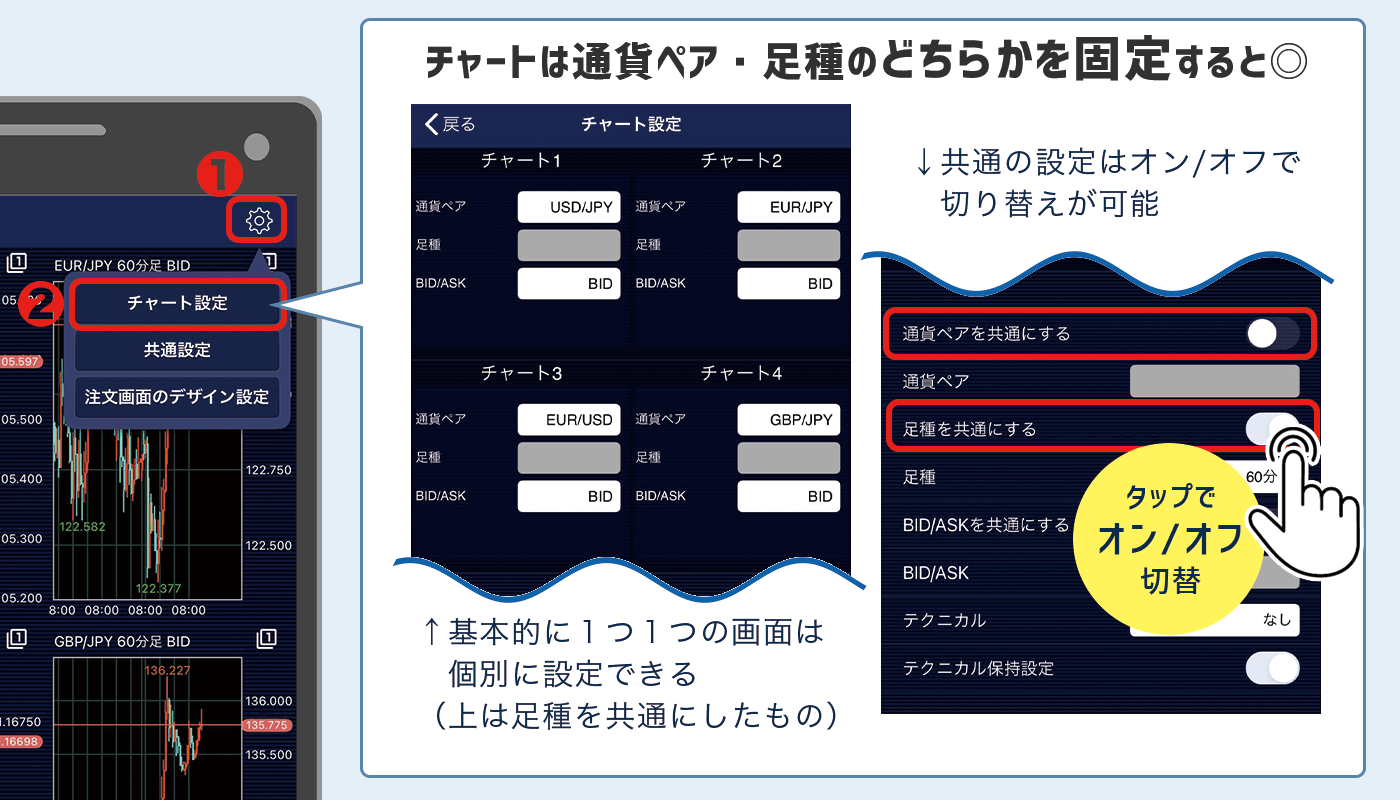
グローバルマーケット情報
通常、FX会社では取り扱いのない株価指数や債券利回りなどはアプリ内で閲覧できません。しかしここでは、 日経平均やNYダウなどの11種類の株価指数、4カ国の債券利回り、商品先物の価格 を閲覧することができます。
FXの取引では、1つの国の情勢変化により、その国と関わっている為替レートが動きます。
アメリカやイギリスなどの先進国の変化は世界中に影響を与えるので、普段から各国の株価指数などを見ることは大事ですね。
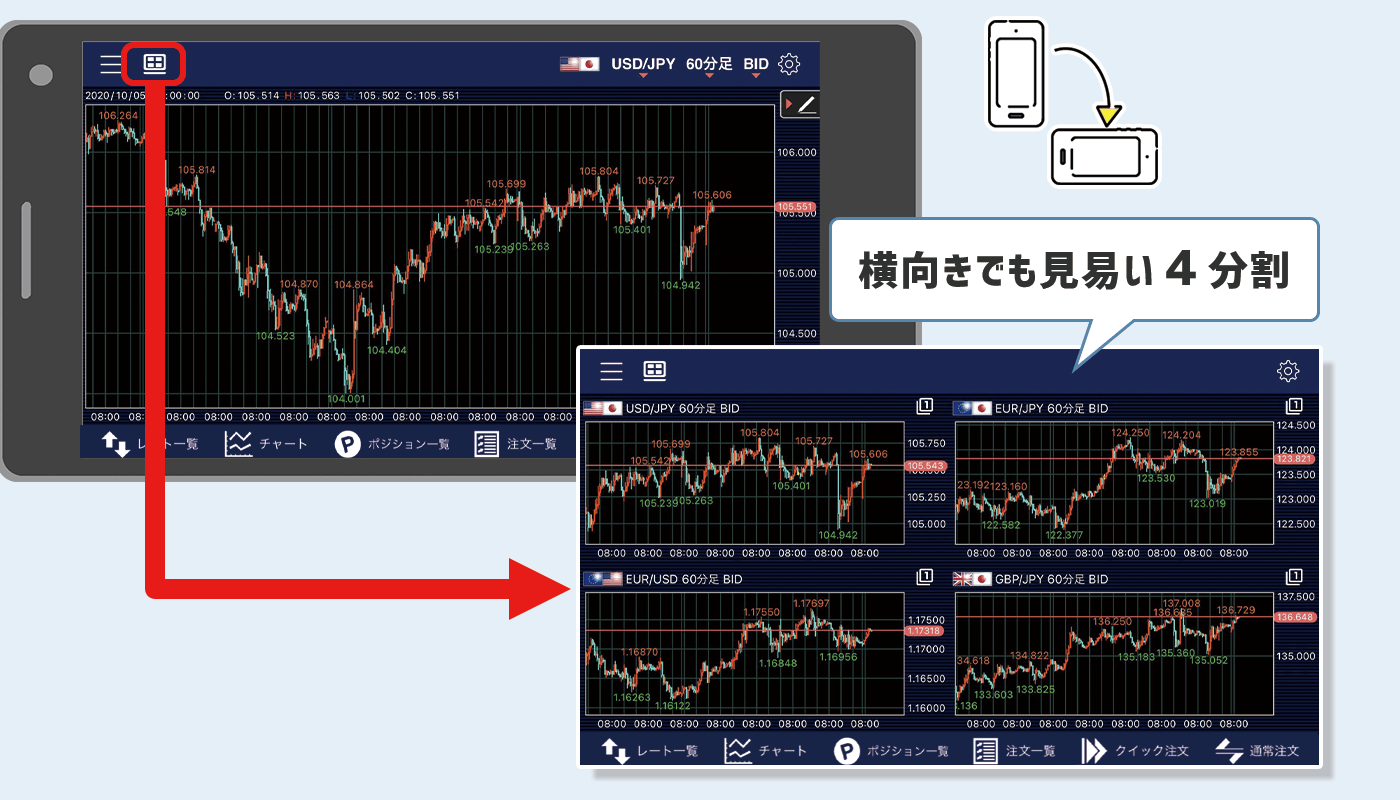
経済指標通知で素早く情報を手にしよう
経済指標では、各国の国旗と予想値、前回値、結果値が見やすく配置されています。
国ごとに表示できるので、見たいものをすぐに探すことができます。
経済指標は、1か月前まで遡ることができます。
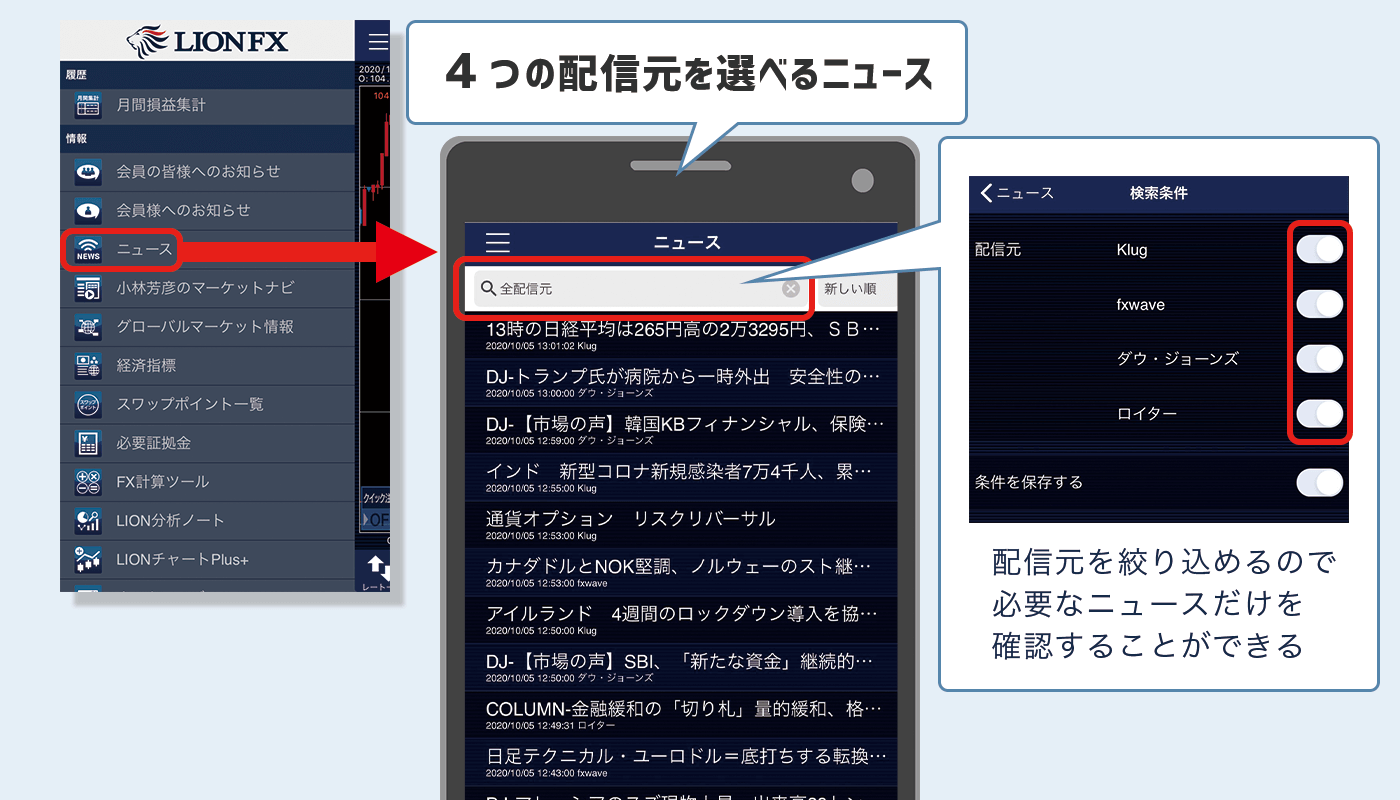
Push通知設定では、重要度(熱~超激熱)によって絞り込みが可能です。
様々なカテゴリーごとに通知設定をすることで、自分の知りたい情報だけを受け取ることができます。
Push通知を設定すると、アプリを開いていなくても経済指標通知に気づくことができるので便利ですね。
スワップポイント一覧
スワップポイント一覧では、 通貨ペア、付与日数、スワップ買、スワップ売を一目で確認できます。
しかし、国旗表示がないため、どの通貨ペアを見ているかを瞬時に判断することができません。
レート一覧や経済指標が見やすいだけに、惜しいポイントです。
過去のスワップポイントは、2008年1月18日まで遡って確認することができます。
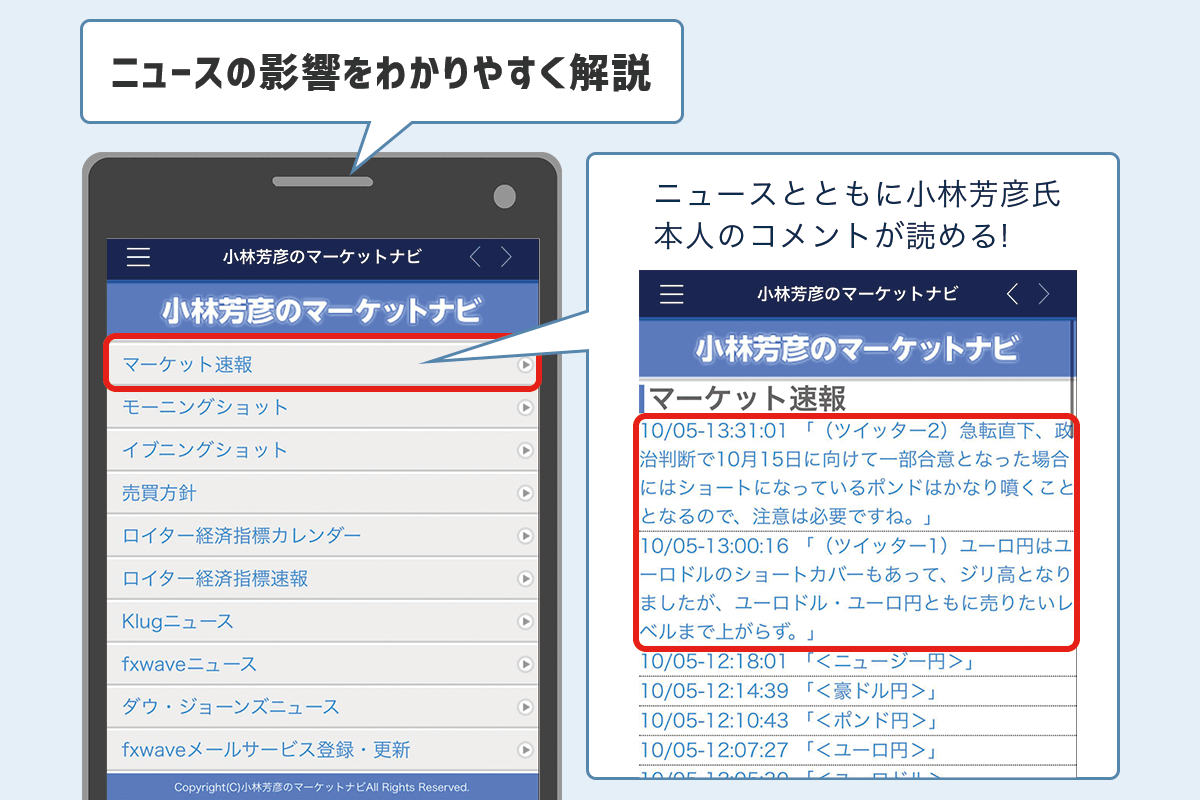
必要証拠金一覧
初心者の方の中には、「この通貨ペアはいくらから取引できるのだろう?」と悩む方もいると思います。
そんな方でも、この必要証拠金一覧ですぐに確認できます。
スワップポイント一覧と同じように国旗表示がないのだけが残念です。
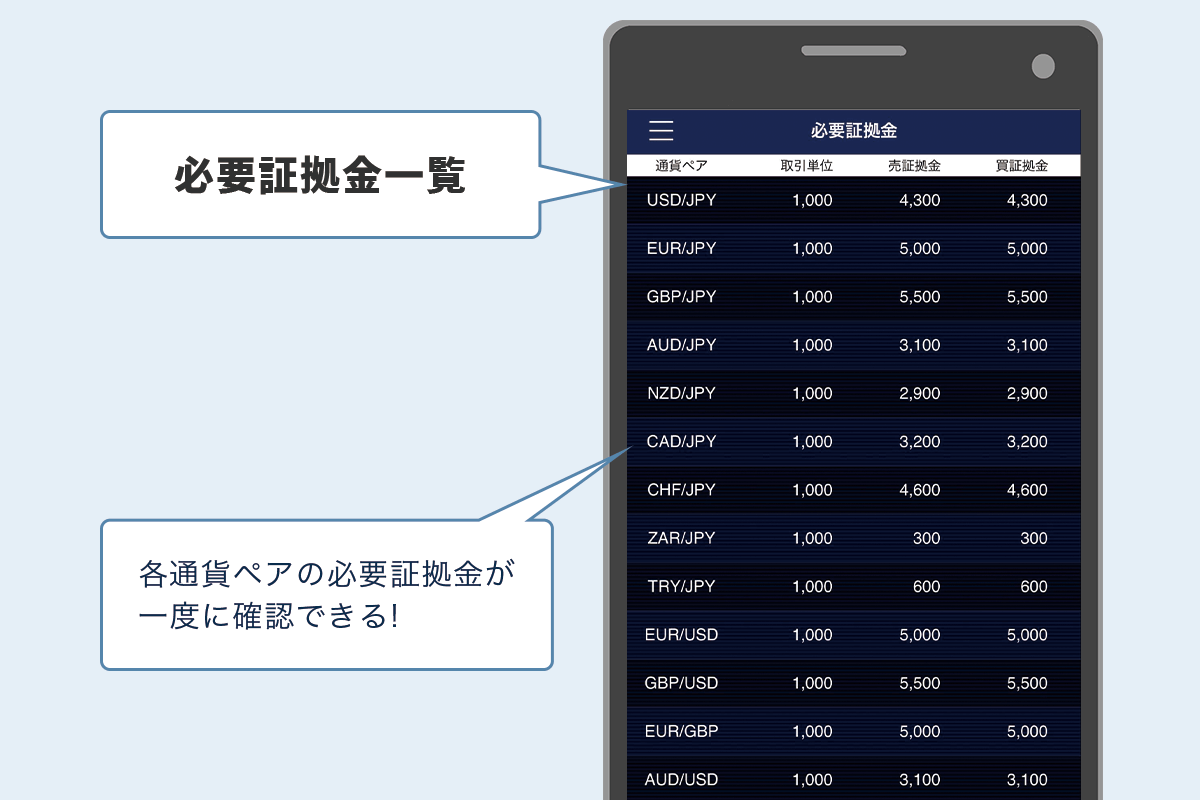
FX計算ツールが分かりやすい
FX初心者の方や、数字を計算するのが苦手・面倒だなという方は、手持ちの所持金でいったいどのくらいの取引ができるのか、どのタイミングでロスカットしてしまうのかを考えるのは大変ですよね。
そんな方たちのために、時間をかけずに取引量やロスカットラインを計算してくれるツール があります。
「いくらでロスカット?」では、ポジションの有無に分けてロスカットまでの計算をしてくれます。
「最大何Lotまで取引できる?」では、所持金と通貨ペアから、最大Lot数を計算してくれます。
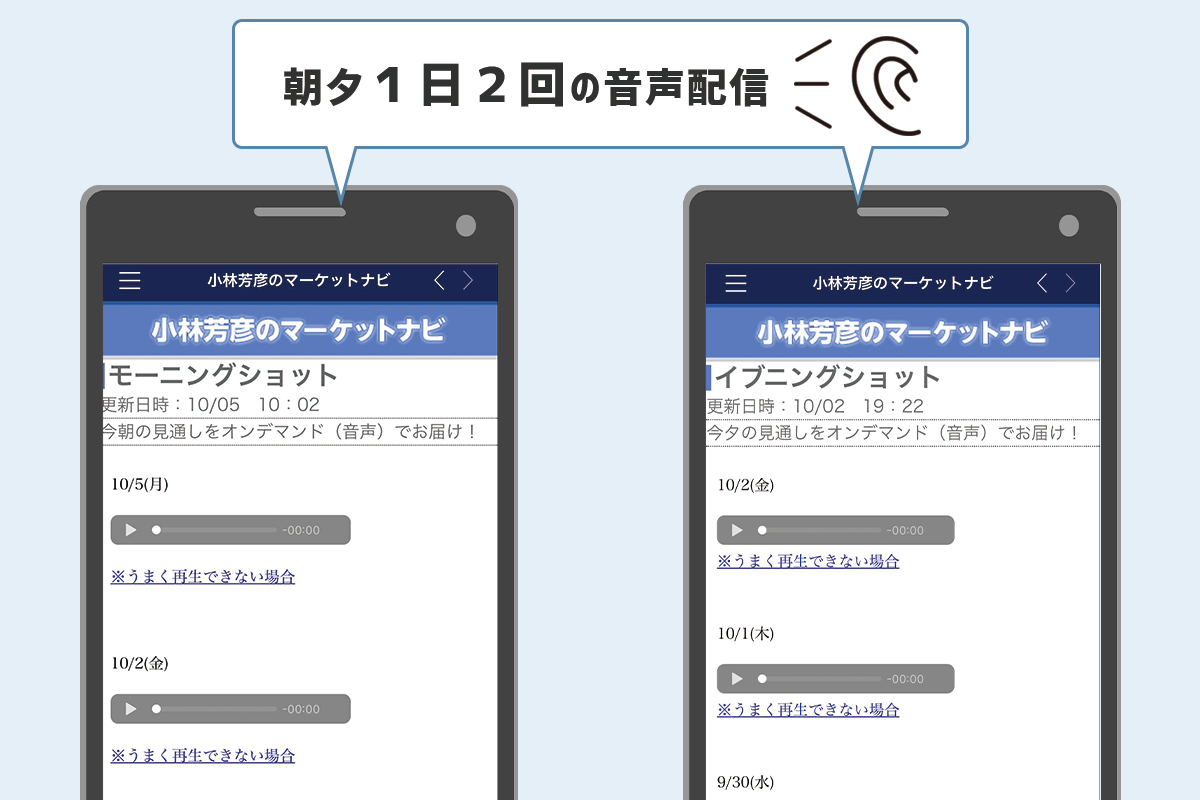
LION分析ノートでトレード力向上!
「LION分析ノート」では、 過去の取引を遡って振り返り、自身の取引の特徴をとらえることができます。
過去を振り返ることで、さらなるトレード力の向上が見込めます。
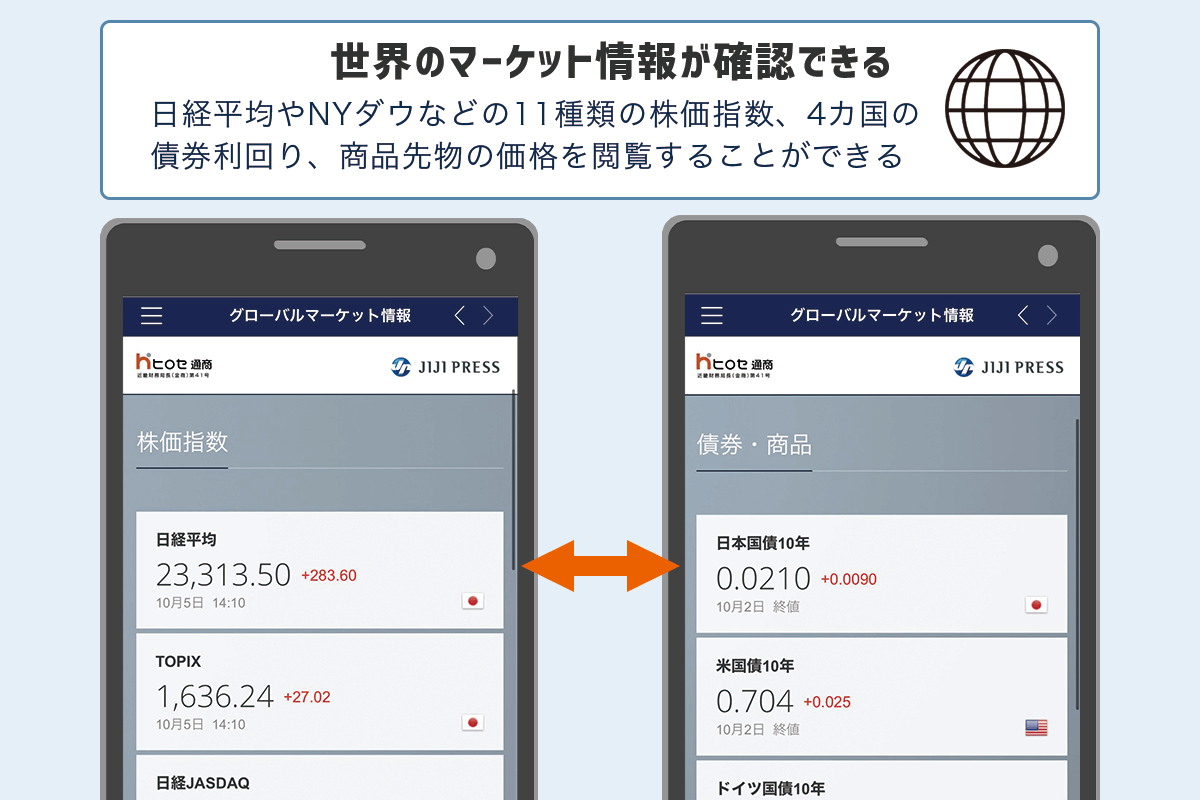
- 【主な機能】
- ● 勝率や損益比率などを円グラフなどで表示
- ● 通貨ペア別の売買動向詳細を閲覧
- ● 年間月次集計で、3年分の損益を棒グラフで表示
- ● 年間曜日別集計で、曜日ごとの利益・損益累計を確認
自分好みの設定を作成可能
LION FXのスマホアプリでは、様々な設定をカスタマイズすることができます。
- 【設定メニューで変更可能な内容】
- ● アプリの動作
- ● 注文の初期値
- ● 通貨ペアの初期値
- ● デザインの変更
- ● 起動時に開く画面
- ● レート・チャートの更新間隔
- ● ログイン時の方法(生体認証・自動ログイン)
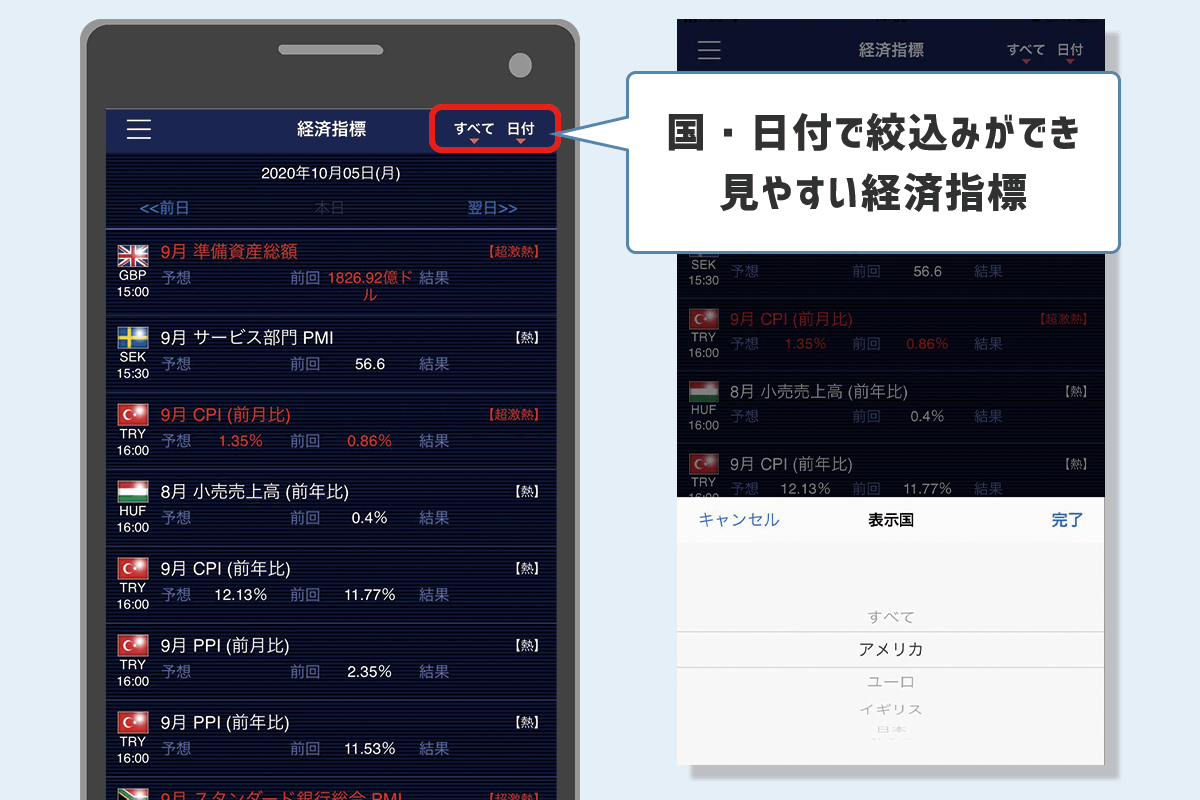
その他にも、注文やチャート、My通貨ペアなど、様々な設定を自身の好みに変更することができます。
最適なアプリ操作環境を整えることで、ストレスフリーな取引ができるかもしれません。
ヒロセ通商 アプリ機能一覧
チャート詳細
| チャートの足の種類 | 15 |
|---|---|
| テクニカルの種類 | 25 |
| トレンドライン | ◎ |
| チャート同時表示数 | 4 |
| 通貨切り替え | 2タップ |
| チャート画面で発注 | ○ |
| チャート画面でレート表示 | ○ |
| チャート設定4種類保存 | ○ |
| 足の種類 | |
|---|---|
| 15 | Tick 10秒足 1分 5分 10分 15分 30分 60分 2時間 4時間 8時間 12時間 日足 週足 月足 |
| テクニカル | |
|---|---|
| 25 | 移動平均(SMA) 指数平滑移動平均(EMA) ボリンジャーバンド 一目均衡表 平均足 MACD RSI DMI/ADX RCI ストキャスティクス エンベロープ スパンモデル スーパーボリンジャー パラボリック サイコロジカルサイン 乖離率 移動平均乖離率(SMA) GMMA %Rオシレーター HightLowチャネル ジグザグ |
ユーザビリティ
| 入金 | ○ |
|---|---|
| 出金 | ○ |
| レートパネルの変更 | ○ |
| 経済指標カレンダー | ○ |
| 経済指標プッシュ通知 | ○ |
| 約定プッシュ通知 | ○ |
| レートプッシュ通知 | ○ |
|---|---|
| ウィジェット機能 | × |
| 期間損益表示 | ○ |
| スワップ表示 | ○ |
| 売買比率(ユーザー) | ○ |
発注機能
| ワンクリック注文 | ○ |
|---|---|
| 全決済注文 | ○ |
| 通貨ペア別全決済 | ○ |
| スプレッド表示 | ○ |
|---|---|
| 数量±をタップできる | ○ |
| 自動利食い・損切り | ○ |
アプリ設定
| 自動ログイン | ○ |
|---|---|
| 両建て(オンオフ) | ○ |
| スリッページ | ○ |
|---|---|
| ログイン後画面設定 | ○ |